Bu hata için CHKDSK Komutunu çalıştırın
- PC'nize uyumsuz sürücüleri yüklemek PC'nizde hatalara yol açar.
- Windows Güvenli Mod, sınırlı işletim sistemi işlevselliğine sahiptir ve yalnızca tanılama ve onarım için etkinleştirilmelidir.
- Çok fazla açık arka plan uygulaması, PC'nizde ara sıra donmalara ve çökmelere yol açabilir.
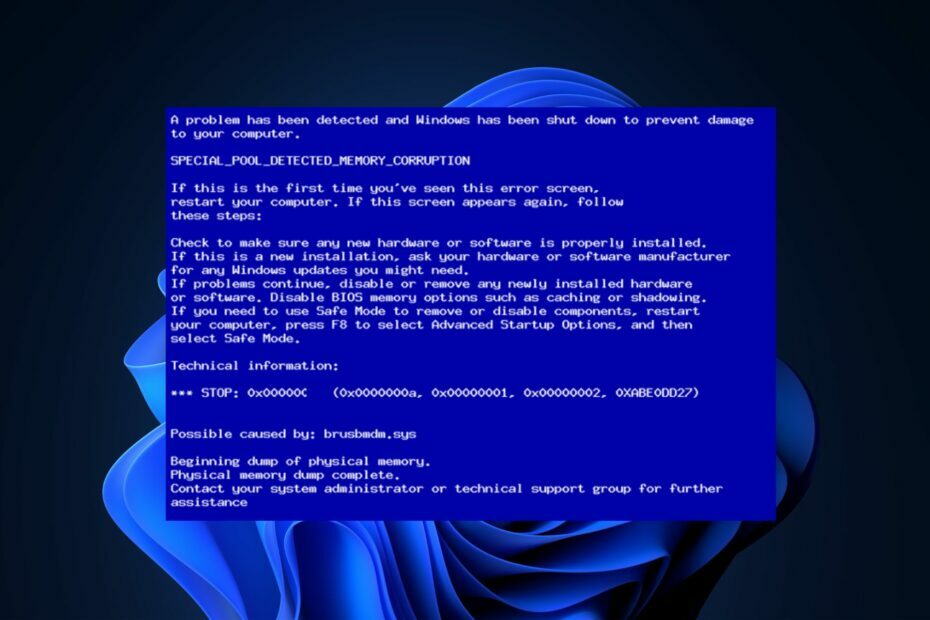
XİNDİRME DOSYASINI TIKLAYARAK KURULUM
Fortect, Windows işletim sisteminizi kötü veya bozuk sistem dosyaları için kontrol eden bir araçtır. Bulunduğunda, bu sürümleri orijinal Windows Sistem dosyaları içeren deposundan yeni bir sürümle değiştirebilir. Böylece, sisteminizi tamamen işlevsel bir duruma geri yükleyecektir. Bunu 3 kolay adımda nasıl yapacağınız aşağıda açıklanmıştır:
- Fortect'i indirin ve yükleyin PC'nizde.
- Aracı başlatın ve Taramayı başlat sorunlara neden olan bozuk dosyaları bulmak için.
- sağ tıklayın Onarımı Başlat bilgisayarınızın güvenliğini ve performansını etkileyen sorunları gidermek için.
- Fortect tarafından indirildi 0 bu ay okuyucular
Windows'taki en yaygın ve sinir bozucu hatalardan biri mavi ölüm ekranıdır (BSoD). Böyle bir hata, genellikle PC'nizde depolama ve bellek eksikliği nedeniyle tetiklenen 0x000000F5 hatasıdır.
Bir BSoD hatası, PC'nizin işlevselliğini durdurur ve çoğunlukla PC'yi kullanılamaz hale getirir. Bu yazıda, BSoD 0x000000F5 hatasını ve nedenlerini kısaca tartışacağız ve hızlı bir şekilde düzeltmenin en iyi yollarını sunacağız.
- 0x000000F5 BSoD hatasına neden olan nedir?
- 0x000000F5 BSoD hatasını nasıl düzeltebilirim?
- 1. Sürücüleri güncelle
- 2. Güvenli Modda Önyükleme
- 3. Bir SFC Taraması çalıştırın
- 4. CHKDSK Komutunu Çalıştırın
- 5. Gereksiz Başlangıç programlarını devre dışı bırakın
0x000000F5 BSoD hatasına neden olan nedir?
0x000000F5 Mavi Ekran Ölüm hatasının en yaygın nedenlerinden bazıları şunlardır:
- Uyumsuz Sürücüler – Her yeni için PC'nize kurduğunuz cihaz, Örneğin. Bluetooth, Grafik Kartı, Harici Denetleyiciler vb., ilgili sürücülerini yüklemeniz gerekir. Ancak, kurulu sürücüler PC'nizle uyumlu değilse, sonunda 0x000000F5 gibi hatalar çıkacaktır.
- Yetersiz depolama – Windows PC'lerin en iyi şekilde çalışması için en az 10 GB boş alan gerekir. PC'niz ise depolama alanı azalıyor, ara sıra donmalar yaşarsınız, bu da çökmelere ve bir BSOD hatasına yol açar.
- Antivirüs veya Güvenlik Duvarı Blokları – Bazen virüsten koruma yazılımı, belirli uygulamaların ve Windows özelliklerinin düzgün çalışmasını istemeden engeller. BSOD 0x000000F5 gibi hatalar, antivirüs veya güvenlik duvarı özellikleri engeller PC'nizi çalıştırmak için gereklidir.
- Hasarlı Windows Kayıt Defteri - Eğer Windows Kayıt Defteri bozuk veya yanlış girişler içeriyorsa, birkaç hatayı tetiklemeniz kaçınılmazdır.
0x000000F5 BSoD hatasını nasıl düzeltebilirim?
BSOD 0x000000F5 hatasıyla karşılaşıyorsanız, hatayı çözmenin birkaç yolu aşağıda verilmiştir:
1. Sürücüleri güncelle
- basın pencereler anahtar, yazın Aygıt Yöneticisi, ve vur Girmek.
- Sürücüler listesinde ilerleyin ve seçeneğin yanında sarı bir uyarı simgesi olup olmadığını kontrol edin. üzerine sağ tıklayın sürücüve seçin Sürücüyü güncelle.

- Bir sonraki pencerede tıklayın Güncellenmiş sürücü yazılımını otomatik olarak arayın, ve güncellemeyi tamamlamak için istemleri izleyin.

Tüm sürücüleri güncelledikten sonra, bilgisayarınızı yeniden başlatın ve hatanın çözülüp çözülmediğini kontrol edin.
Manuel adımlardan bağımsız olarak, sürücülerinizi tamamen otomatik olarak güncellemenin alternatif bir yöntemi olduğunu bilmelisiniz.
Yani, işletim sistemini hızlı bir şekilde taramak ve tüm eski sürücüleri tespit etmek ve en son sürümleriyle güncellemek için DriverFix'i kullanmanızı öneririz.

Sürücü Düzeltme
Bu hepsi bir arada sürücü yöneticisi ile bilgisayarınızdaki tüm aygıt sürücülerini yönetin.
2. Güvenli Modda Önyükleme
- basın pencereler anahtar + BEN açmak için Ayarlar uygulama.
- Tıklamak Sistem ve öğesini seçin İyileşmek sonraki pencerede sekme.
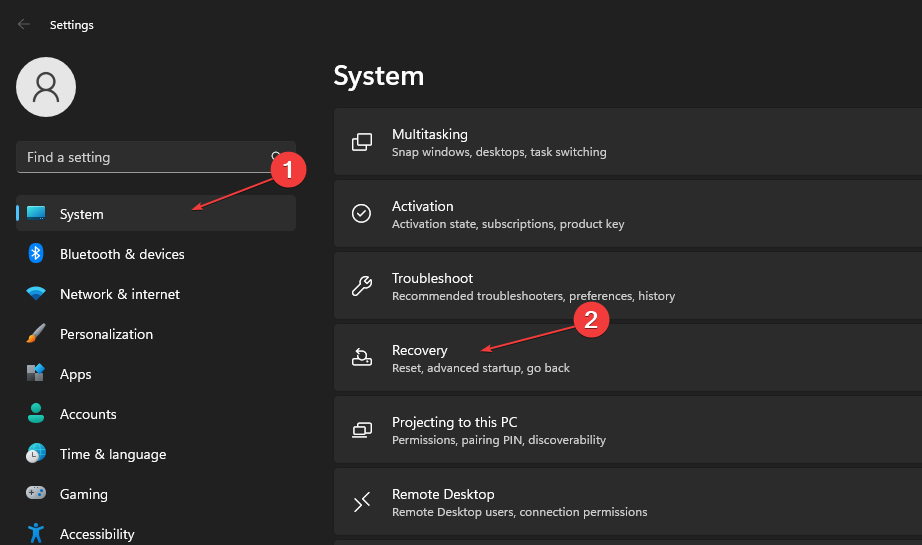
- Ardından, bulmak için kaydırın Gelişmiş Başlangıç seçeneği ve tıklayın Şimdi yeniden başlat.
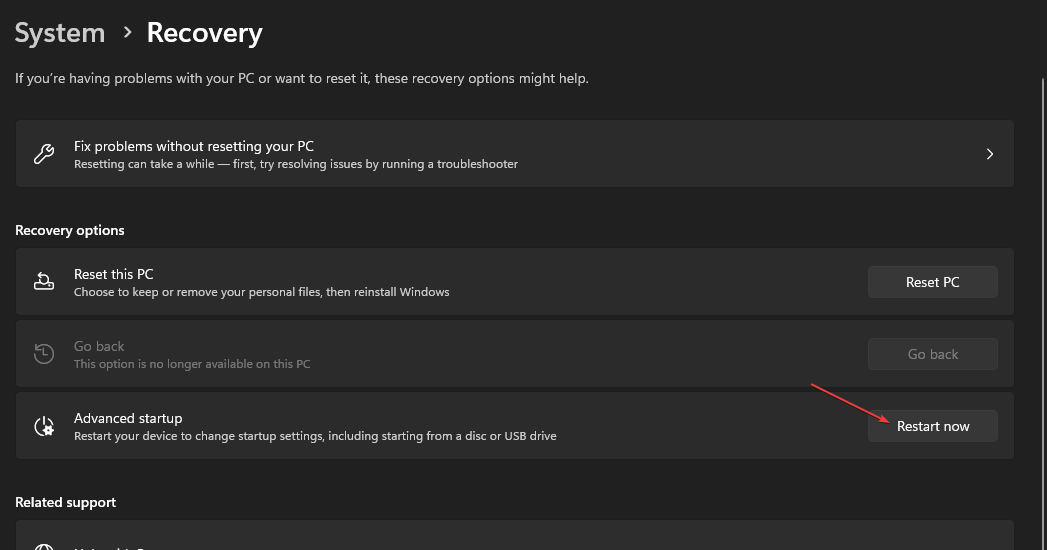
- Bilgisayarınız yeniden başladığında, Windows size birkaç yeniden başlatma seçeneği sunacaktır.
- şimdi seç Sorun giderme.
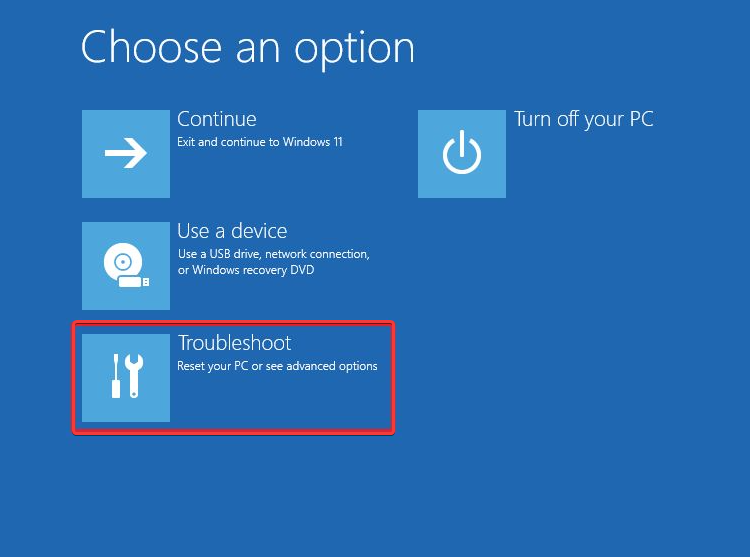
- Tıklamak Gelişmiş seçenekler ve ardından tıklayın Başlangıç Ayarları.
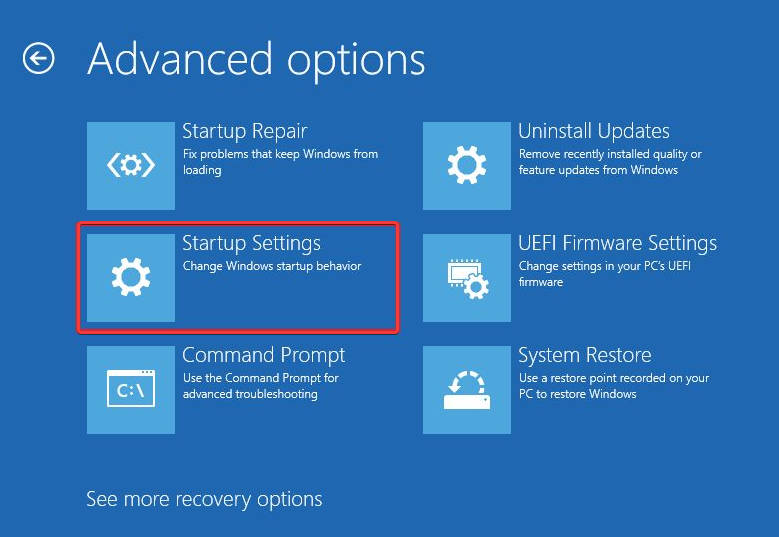
- Bir sonraki pencerede tıklayın F4 ile Güvenli Modu Etkinleştir ve bas Tekrar başlat.

İşletim sistemi işlevlerinin bu modda sınırları olduğundan Windows Güvenli Mod, Windows tabanlı hataları tanılar ve düzeltir.
3. Bir SFC Taraması çalıştırın
- basın pencereler anahtar, yazın CMD, görüntülenen sonuca sağ tıklayın ve seçin Yönetici olarak çalıştır.
- Tıklamak Evet Uygulamaya yönetici erişimi vermek için Kullanıcı Hesap Denetimi pencere.
- Aşağıdakini yazın ve tıklayın Girmek:
sfc / tarama
- Tarama tamamlanana kadar bekleyin ve hatanın devam edip etmediğini kontrol etmek için bilgisayarınızı yeniden başlatın.
Eğer SFC taraması çalışmıyor, düzeltmek için bu kılavuza atlayın.
- Düzeltme: 0x80080300 Xbox Konsolu Eşlikçi Hatası
- Windows 10 ve 11'de 0xc00d6d6f Medya Hatası Nasıl Onarılır
- 0xc190020e Windows Update Hatası: Nasıl Onarılır
- Nvcpl.dll Eksik: Nasıl Düzeltilir veya Tekrar İndirilir
4. CHKDSK Komutunu Çalıştırın
- basın pencereler anahtar türü komutve seçin Yönetici olarak çalıştır.
- Ardından, tıklayın Evet içinde Kullanıcı Hesabı Denetimi (UAC).
- Şimdi, aşağıdakini yazın ve tuşuna basın Girmek:
chkdskc: /f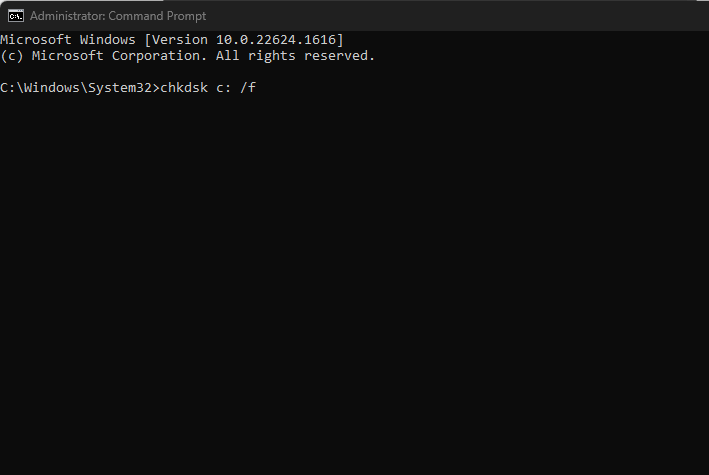
- “c:”, işletim sisteminizin kurulu olduğu sürücü harfiyle değiştirilmelidir.
- İşlem tamamlanana kadar bekleyin ve hatanın giderilip giderilmediğini kontrol etmek için bilgisayarınızı yeniden başlatın.
0x000000F5 BSOD hatası, bir dosya sistemi hatası veya diskinizdeki bozuk sektörler tarafından tetiklenebilir. CHKDSK komutu, diskinizde dosya hataları ve bozuk sektörler olup olmadığını kontrol edecektir.
5. Gereksiz Başlangıç programlarını devre dışı bırakın
- üzerine sağ tıklayın Başlangıç menüsü ve seç Görev Yöneticisi.
- Şuraya git: Başlatmak Başlatma sırasında başlatılan uygulamaların listesini görüntülemek için sekme. Programlardan herhangi birine tıklayın ve seçin Devre dışı bırakmak pencerenin sağ köşesinde.
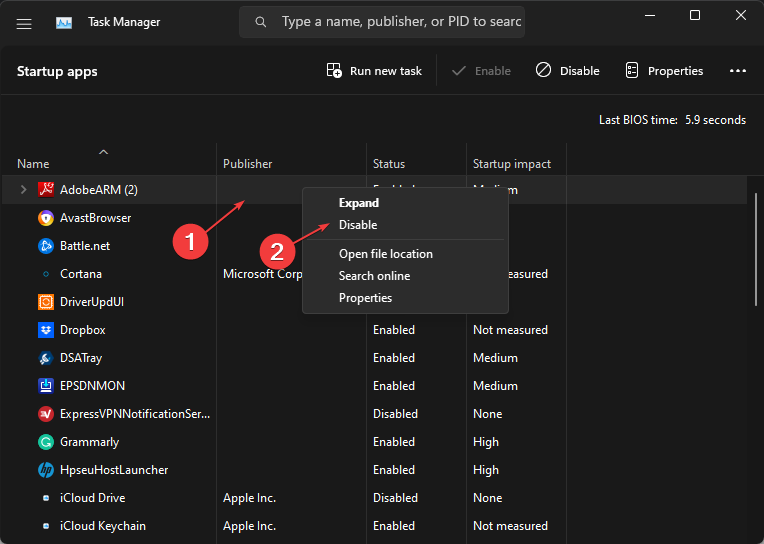
- Görev Yöneticisini kapatın ve hatanın çözülüp çözülmediğini kontrol etmek için bilgisayarınızı yeniden başlatın.
0x000000F5 hatası, birçok nedenden dolayı tetiklenebilen popüler bir Windows BSoD hatasıdır. Hatayı çözmek oldukça basittir ve önceden bilgi gerektirmez. Rehberimizi takip ederek, hatayı hemen çözebilmelisiniz.
Geçmişte 0x000000F5 hatasıyla karşılaştıysanız ve alternatif çözümler kullanarak sorunu başarıyla düzelttiyseniz, aşağıdaki yorumlarda bize bildirebilirsiniz.
Hâlâ sorun mu yaşıyorsunuz?
SPONSORLU
Yukarıdaki öneriler sorununuzu çözmediyse, bilgisayarınız daha ciddi Windows sorunları yaşayabilir. Gibi hepsi bir arada bir çözüm seçmenizi öneririz. kale Sorunları verimli bir şekilde çözmek için. Kurulumdan sonra, sadece tıklayın Görüntüle ve Düzelt düğmesine basın ve ardından Onarımı Başlatın.

![İşlemler iptal edilmeden sürücü kaldırıldı [DÜZELTİLDİ]](/f/f52d92b5974566df8785f02d142019d1.jpg?width=300&height=460)
![Kmode istisnası işlenmedi hatası nasıl düzeltilir [11 Adım]](/f/d1c302b3cfc58f8623d2f55cc17f5367.jpg?width=300&height=460)